目录
[3.1 使用CSV Data Set Config动态读取外部数据](#3.1 使用CSV Data Set Config动态读取外部数据)
[3.2 用户定义变量(全局变量,如服务器地址、端口)](#3.2 用户定义变量(全局变量,如服务器地址、端口))
[3.3 函数助手(动态生成参数值,如随机数、UUID)](#3.3 函数助手(动态生成参数值,如随机数、UUID))
[4.1 响应状态码断言](#4.1 响应状态码断言)
[4.2 响应内容断言](#4.2 响应内容断言)
[4.3 响应时间断言](#4.3 响应时间断言)
[4.1 提取请求1的结果值](#4.1 提取请求1的结果值)
[4.1.1 正则表达式提取器](#4.1.1 正则表达式提取器)
[4.1.2 JSON提取器](#4.1.2 JSON提取器)
[4.2 在请求2中使用请求1的结果值](#4.2 在请求2中使用请求1的结果值)
[6.1 查看结果树](#6.1 查看结果树)
[6.2 聚合报告](#6.2 聚合报告)
[5.1 验证查询操作](#5.1 验证查询操作)
[5.2 验证更新/插入操作](#5.2 验证更新/插入操作)
[5.3 验证数据库数据](#5.3 验证数据库数据)
一、接口功能验证
场景:验证 RESTful API 或 Web 服务的输入输出是否符合预期
1、创建测试计划
启动JMeter → 右键"测试计划" → 添加线程组(添加 > 线程(用户) > 线程组)
线程组配置(功能测试通常只需单线程):
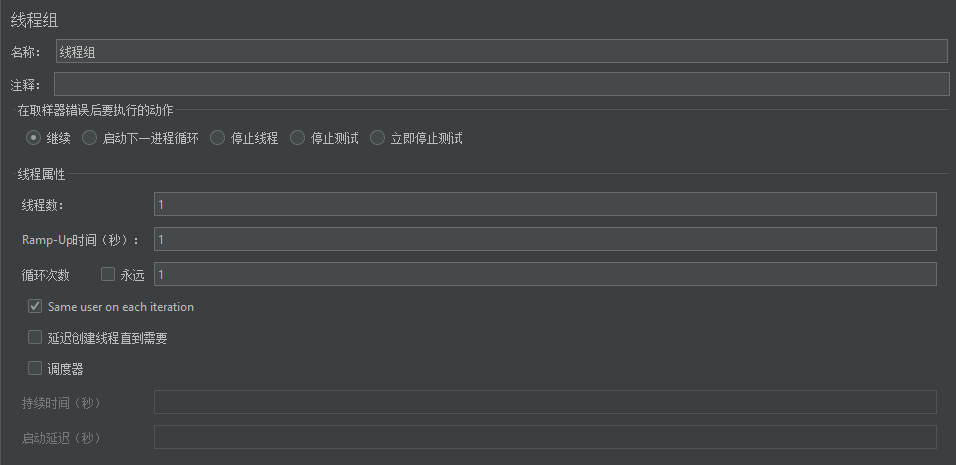
2、添加HTTP请求采样器
右键线程组 → 添加 → 取样器→ 选择 HTTP请求
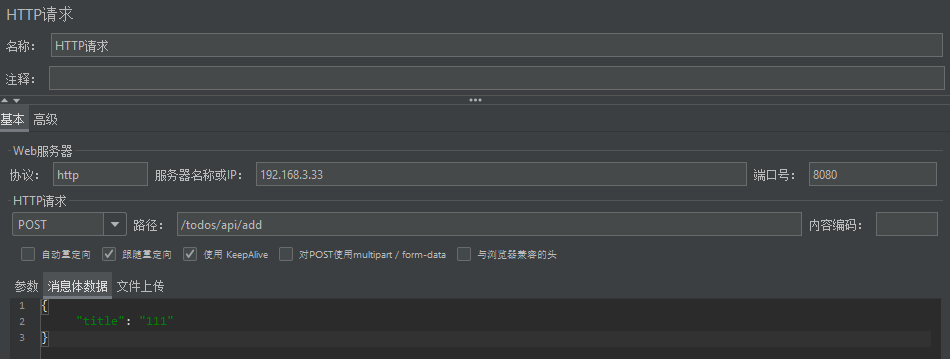
HTTP请求→ 添加 →配置元件 →HTTP信息头管理器

3、参数配置
3.1 使用CSV Data Set Config动态读取外部数据
作用:从 CSV 文件逐行读取数据,供线程组使用。
创建 CSV 文件(如 data.csv)

添加 CSV Data Set Config(右键线程组 → 配置元件→ CSV 数据文件设置)
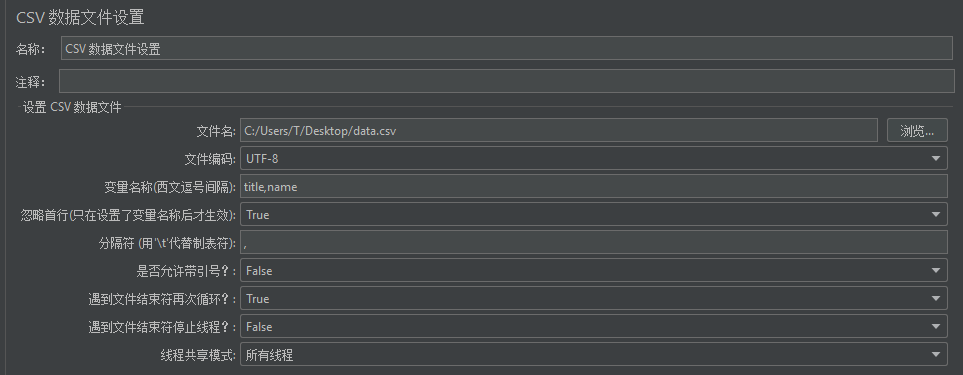
使用变量 :在 HTTP 请求中用 ${title} 和 ${name} 引用变量
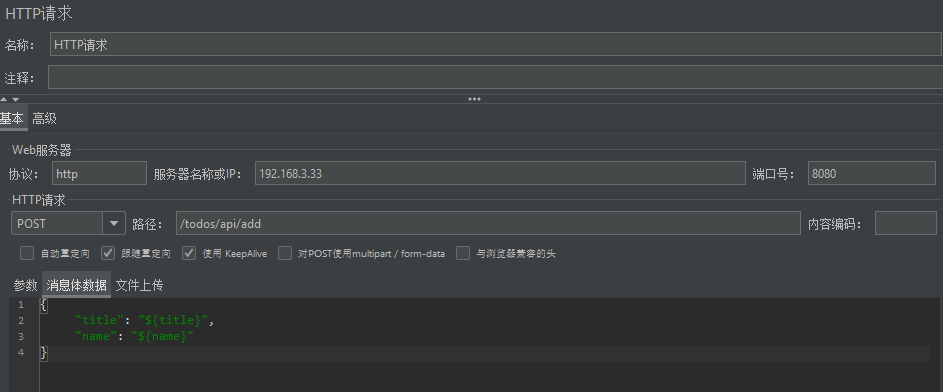
3.2 用户定义变量(全局变量,如服务器地址、端口)
适用场景:少量固定数据或手动配置
右键线程组 → 添加→前置处理器→ 用户参数
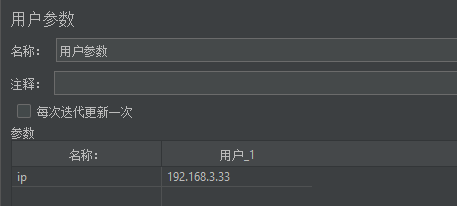
右键线程组→ 添加 → 配置元件→HTTP请求默认值
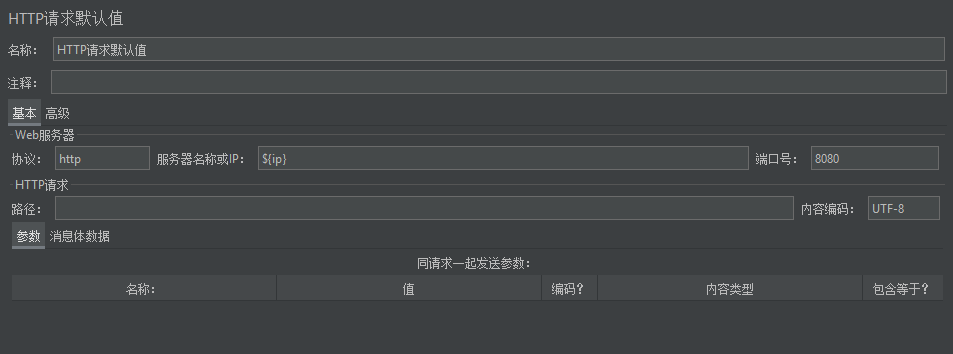
HTTP请求修改
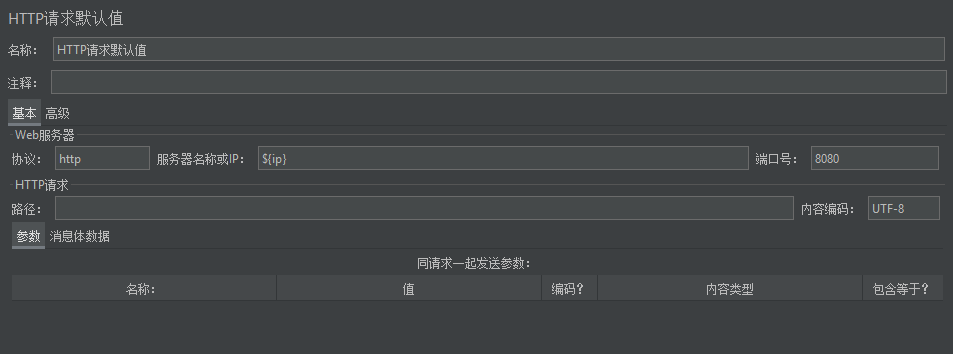
3.3 函数助手(动态生成参数值,如随机数、UUID)
适用场景 :使用函数生成动态值
菜单栏--工具-- 函数助手对话框--随机数 选Random:最小值、最大值、变量名
${__Random(11111,99999,rand_num)}
时间戳 选time:格式、变量名
${__time(yyyy-MM-dd HH:mm:ss,current_time)}
随机字符串 选RandomString:长度、字符集、变量名
${__RandomString(8,1234567890abcdefghijklmnopqrstuvwxyz,random_str)}
常用函数:
bash
* ${__Random(1000,2000)}:生成1000-2000的随机数
* ${__UUID()}:生成唯一标识符
* ${__CSVRead(path,0)}:读取CSV文件指定列的值
* ${__time(yyyy-MM-dd HH:mm:ss)}:当前时间直接使用:
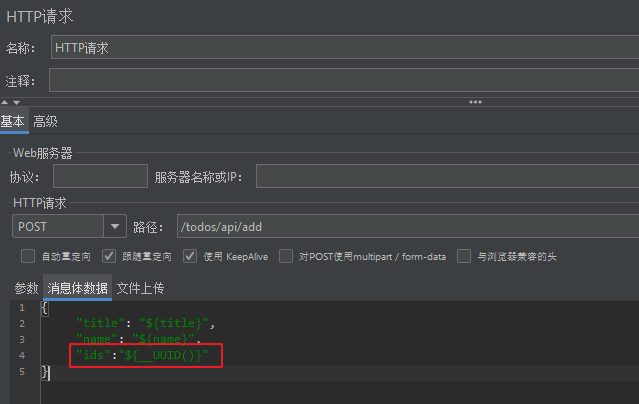
或配置成公共变量使用:
右键线程组→ 添加 → 配置元件→用户定义的变量
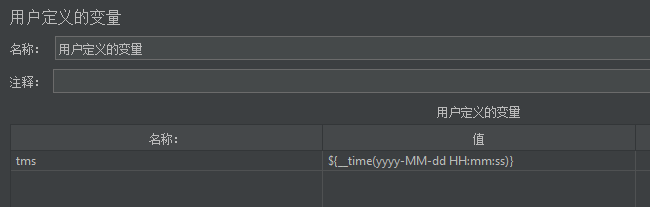
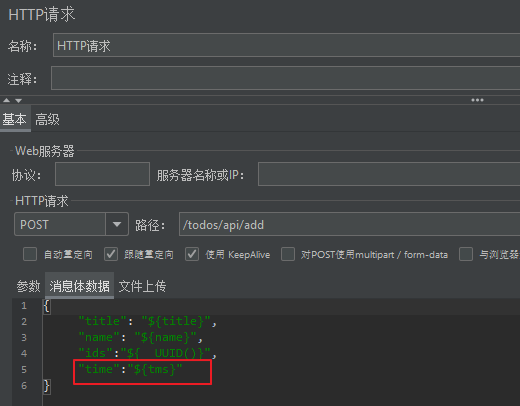
4、添加断言
4.1 响应状态码断言
右键HTTP请求 → 添加→ 断言 → 响应断言
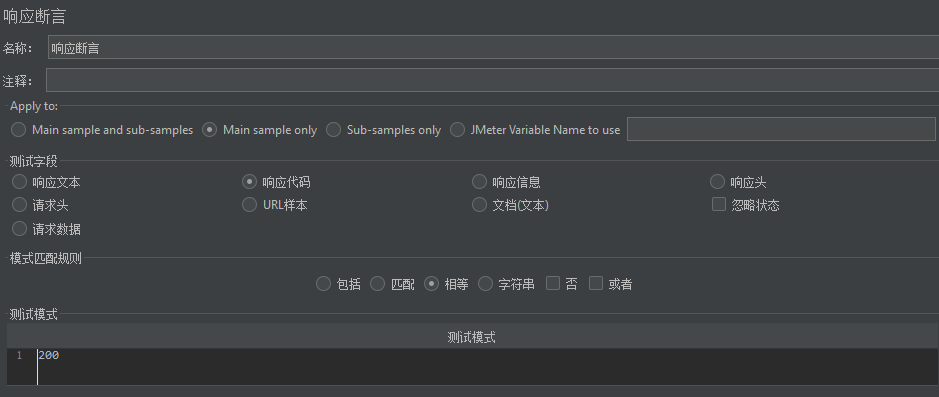
4.2 响应内容断言
右键HTTP请求 → 添加→ 断言 → 响应断言
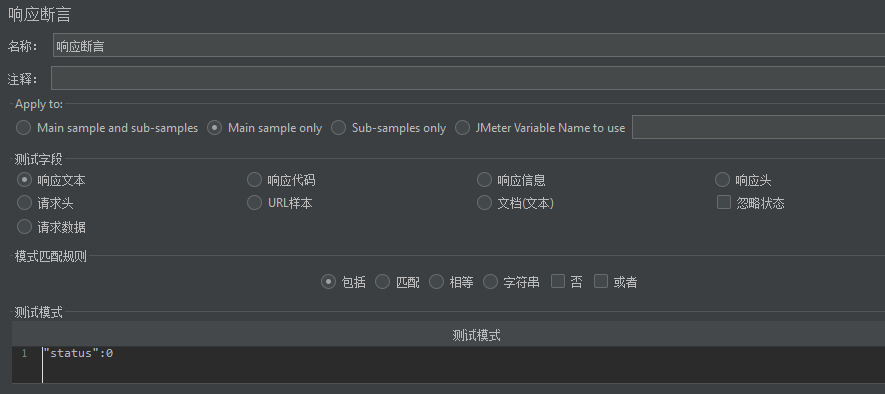
或者
右键HTTP请求 → 添加→ 断言 → JSON断言
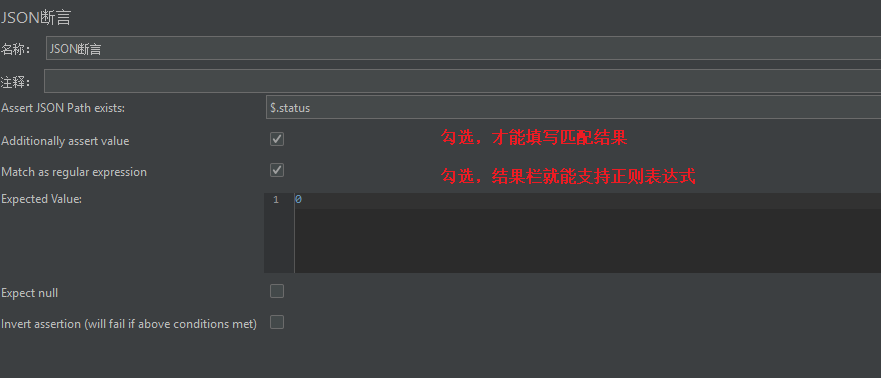
4.3 响应时间断言
右键HTTP请求 → 添加→ 断言 →断言持续时间
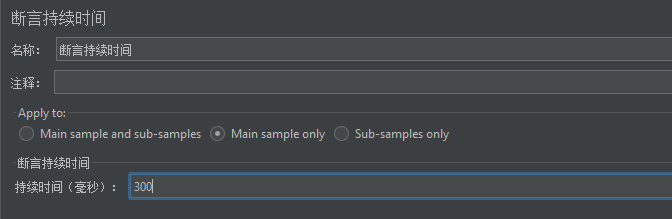
5、添加监听器
右键线程组 → 添加→监听器→查看结果树
查看请求/响应详情,调试时使用(正式测试时禁用,避免内存消耗)
点击运行
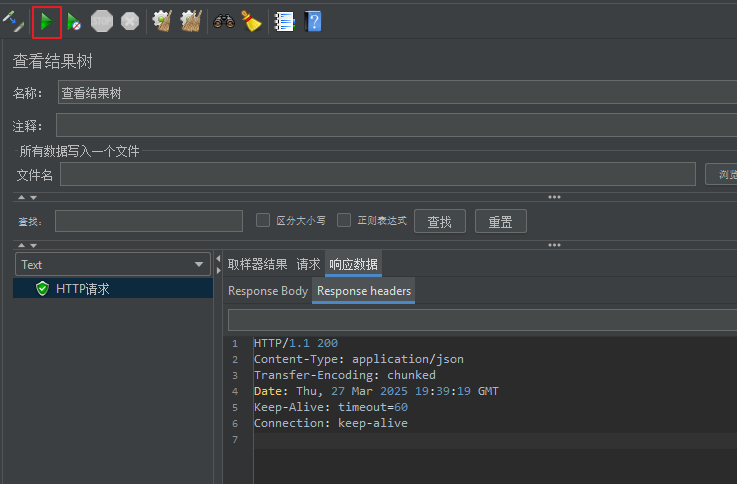
二、业务流程测试
场景:验证多步骤业务流程是否正常。例如:
-
用户注册 → 登录 → 下单 → 支付 → 查看订单。
-
API 依赖链(如获取 Token → 调用需鉴权的接口)。
1、添加线程组
右键"测试计划" → 添加线程组(添加 > 线程(用户) > 线程组)
2、添加事务控制器
右键线程组→添加→逻辑控制器→事务控制器
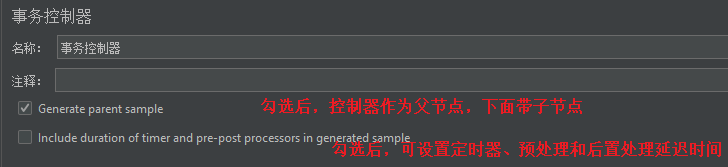
3、添加HTTP请求
添加两个HTTP请求并更改名称:右键事务控制器 → 添加 → 取样器→ 选择 HTTP请求
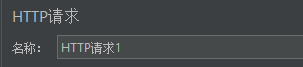
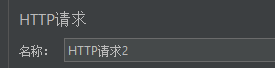
具体配置参照 一、接口功能验证
4、参数传递
4.1 提取请求1的结果值
4.1.1 正则表达式提取器
右键 HTTP 请求 → 添加→ 后置处理器 → 正则表达式提取器
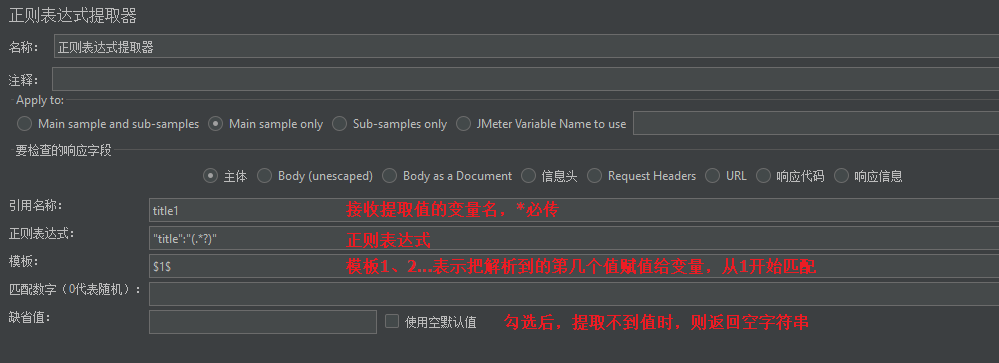
4.1.2 JSON提取器
右键 HTTP 请求 → 添加→ 后置处理器 →JSON提取器
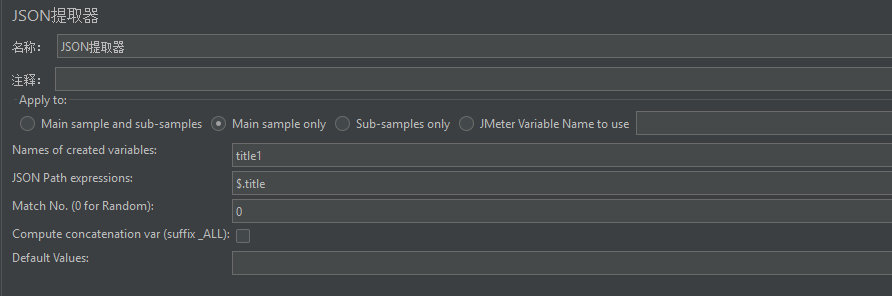
4.2 在请求2中使用请求1的结果值
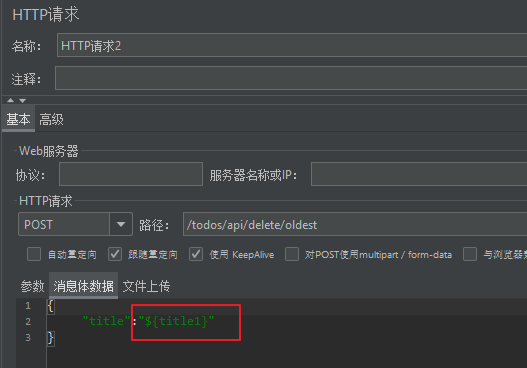
5、添加断言
右键HTTP请求 → 添加→ 断言
详细参照 一、接口功能验证 中的 添加断言
6、添加监听器
6.1 查看结果树
右键线程组 → 添加→监听器→查看结果树
查看请求/响应详情,调试时使用(正式测试时禁用,避免内存消耗)
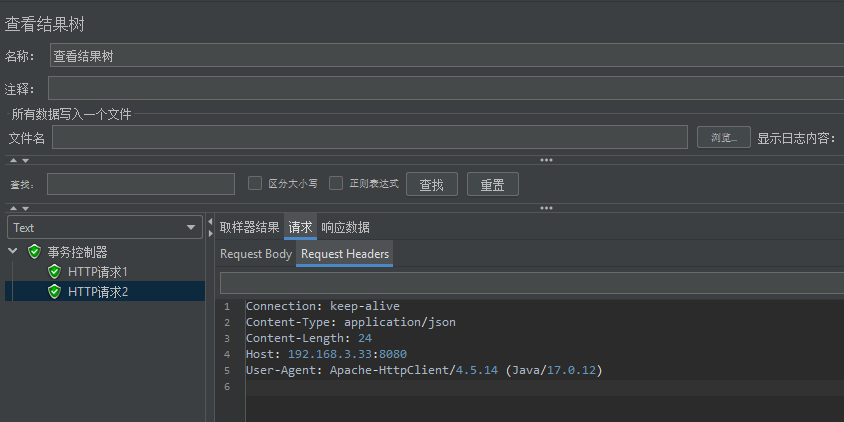
6.2 聚合报告
统计成功率、响应时间等关键指标
右键线程组 → 添加→监听器→聚合报告
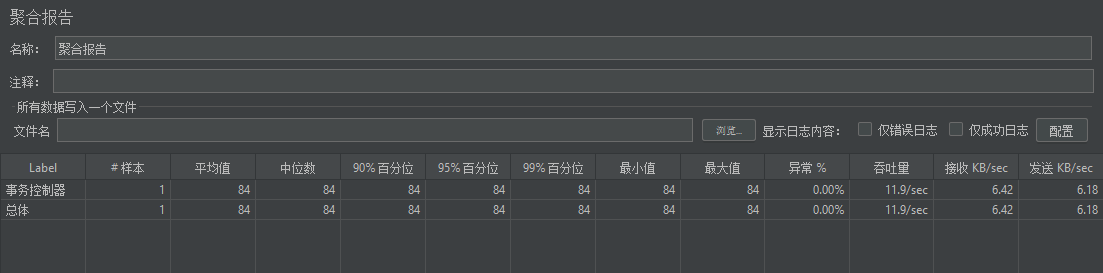
三、数据库功能验证
场景:验证数据库操作的正确性,数据是否入库。例如:
-
用户注册后,数据库是否写入正确数据。
-
订单状态更新后,数据库字段是否同步。
1、导入数据库驱动
将数据库的 JDBC 驱动(如 MySQL 的 mysql-connector-java.jar、Oracle 的 ojdbc.jar)放入 JMeter 的 lib 目录,重启 JMeter。
2、添加线程组
右键"测试计划" → 添加线程组(添加 > 线程(用户) > 线程组)
3、添加JDBC连接
右键线程组 → 添加 → 配置元件 → JDBC Connection Configuration
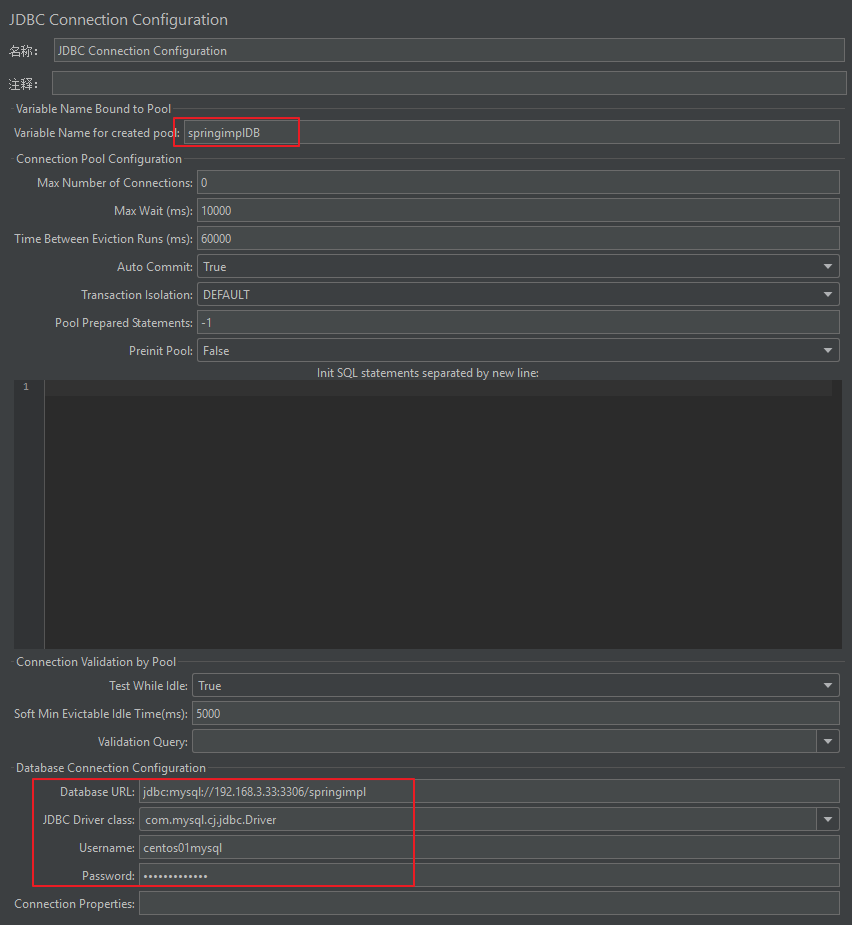
4、添加JDBC请求
右键线程组 → 添加 → 采样器 → JDBC Request
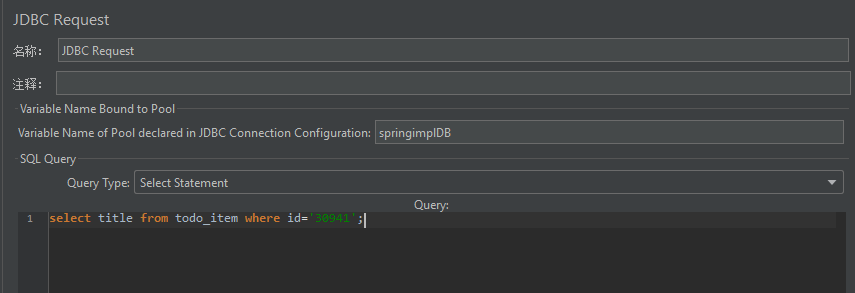
5、添加断言
5.1 验证查询操作
右键 JDBC Request → 添加 → 断言 → 响应断言
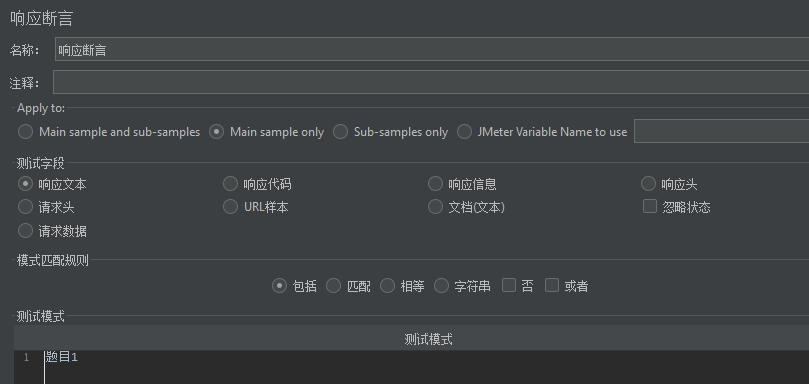
5.2 验证更新/插入操作
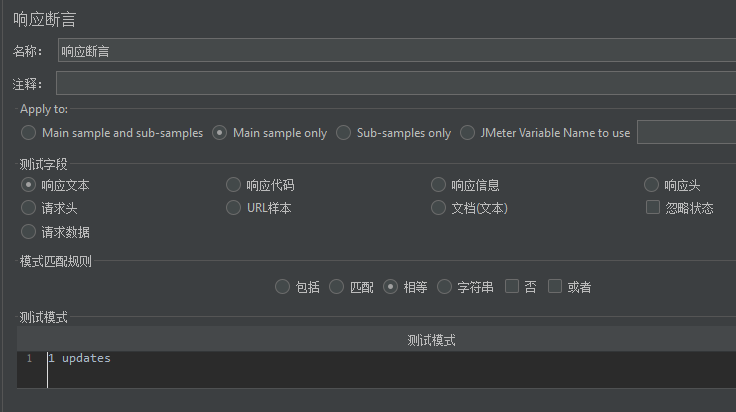
5.3 验证数据库数据
二次查询验证
在更新操作后,添加新的 JDBC Request 查询数据,再用断言验证结果